大地xp系统如何设置不再显示错误提示窗口
我们在使用windowsxp系统电脑时,很容易会遇到一些错误提示窗口,这样会让人非常反感。那么,我们要如何操作才能屏蔽这个错误提示窗口呢?接下来,小编就以大地xp系统为例,给大家分享设置不再显示错误提示窗口的具体方法。感兴趣的朋友们,都可以一起来看看!
具体如下:
1、首先,进入“控制面板”,之后双击“系统”项,弹出“系统属性”对话框。再选择“高级”选项卡。
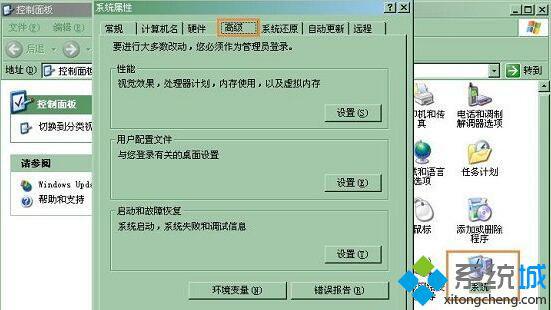
2、单击选择下面的“错误报告”按钮,弹出的窗口中,再选择“禁用错误汇报”按钮,并把下面的“但在发生严重错误时通知我”复选框选中,单击“确定”按钮就搞定了。
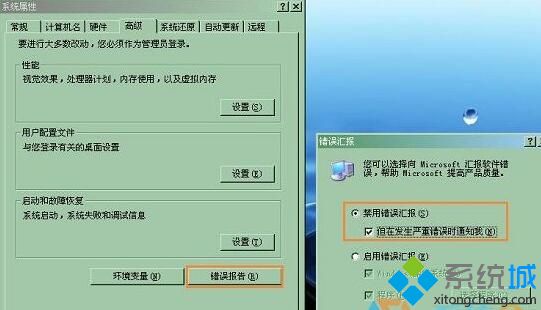
3、通过以上的操作,对于一般比较小的错误,系统就不会再弹出错误提示框了。只有在出现严重错误时才会发出通知。
以上就是系统城小编为大家介绍的xp系统设置不再显示错误提示窗口的方法了。如果你也不喜欢这个错误提示窗口的话,不妨按照上述步骤手动操作看看!
相关教程:u盘显示io设备错误显示http友好错误提示win7软件窗口显示不全xp系统双显示器设置我告诉你msdn版权声明:以上内容作者已申请原创保护,未经允许不得转载,侵权必究!授权事宜、对本内容有异议或投诉,敬请联系网站管理员,我们将尽快回复您,谢谢合作!










